| [System Environment] | ||||||||||||
Windows Vista/7/Server 2008で複数のタイムゾーンを表示する
|
||||||||||||
|
||||||||||||
| 解説 |
企業の国際化が進む一方で、不況によって企業の海外出張が制限される傾向にあるようだ。その代わり、インターネットを利用したVoIPによるボイス・カンファレンス(音声会議)や、ビデオ・カンファレンスなどが積極的に活用されているという。
しかし、海外の人たちと一緒に仕事をするとなると、タイムゾーンが問題となる。各国の人は、その国のタイムゾーンで生活しており、電話などのリアルタイムのコミュニケーションでは、お互いの時差を念頭に、都合のよい時間を調整しなければならない。例えば、米国のニューヨークにある会社に電話したい場合、日本と米国東部の時差を計算して、営業時間であることを事前に確認する必要がある。
よくコンタクトする相手のタイムゾーン(例えば米国東部時間など)が決まっているならば、Windows Vista/7/Server 2008の[日付と時刻]の機能を利用して、異なるタイムゾーンの時計を追加するとよい。
| 操作方法 |
Windows Vista以降のWindows OSでは、[日付と時刻]の機能が強化され、2つのタイムゾーンを追加して、最大3つの地域までの日付と時刻が同時に表示可能となっている。表示する時刻のタイムゾーンを追加するには、インジケータ領域のアイコンがない部分か時計表示部分を右クリックして、メニューから[日付と時刻の調整]を選択する。またはコントロール・パネルで[日付と時刻]をクリックする。どちらでも[日付と時刻]ダイアログが表示されるので、ここの[追加の時計]タブ(Windows XP以前にはない)を開く。
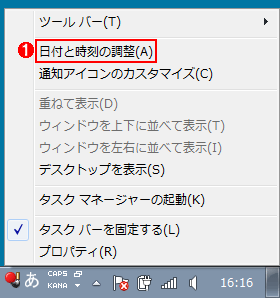 |
|||
| インジケータ領域の右クリック・メニュー | |||
| [日付と時刻]ダイアログを表示するには、インジケータ領域のアイコンがない部分か時計表示部分を右クリックして、メニューから[日付と時刻の調整]を選択する。 | |||
|
異なるタイムゾーンの時計を追加するには、この[追加の時計]タブで[この時計を表示する]にチェックを入れ、[タイムゾーンの選択]で表示したい地域を選択すればよい。[表示名の入力]には、「米国東部時間」とか「ニューヨーク支社」といった具合に、表示する時計の名前をつけておく。これで選択したタイムゾーンの時刻が追加表示可能になる。
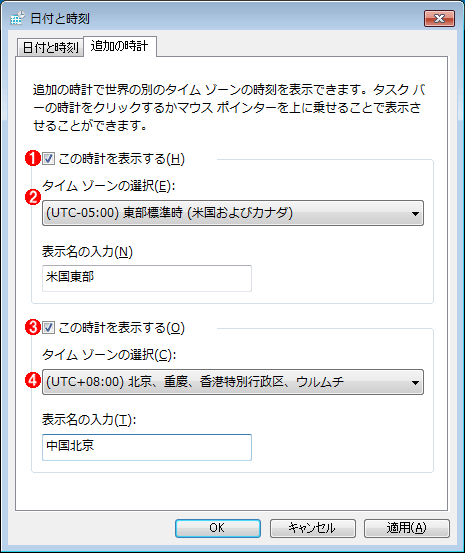 |
||||||||||||
| [日付と時刻]ダイアログの[追加の時計]タブの画面 | ||||||||||||
| [この時計を表示する]にチェックし、[タイムゾーンの選択]で表示したい地域を選択する。最大2つまでタイムゾーンの追加が行える。 | ||||||||||||
|
追加した時計は、インジケータ領域の時計部分にマウスオーバーすると表示される。さらに時計を左クリックすれば、カレンダーと複数の時計(追加した時計は少し小さく表示される)が表示できる。
 |
|||
| インジケータ領域の時計部分にマウスオーバーで表示される時刻 | |||
| 追加された時計は、インジケータ領域の時計部分にマウスオーバーすると、この画面のように表示される。 | |||
|
 |
|||
| インジケータ領域の時計部分の左クリックで表示されるカレンダーと時刻 | |||
| インジケータ領域の時計部分を左クリックすると、追加された時計がカレンダーとともに表示される。 | |||
|
この追加された時計を見れば、海外の人とやり取りする場合でも、時差を計算する必要もなく、相手先の時刻が分かるので便利だ。なお、この[日付と時刻]機能でタイムゾーンを追加しても、ガジェットの時計には反映されない。時計ガジェットでは同時に1つのタイムゾーンしか表示できないので、必要ならばタイムゾーンを変えた複数の時計ガジェットを配置すればよい。![]()
| 「Windows TIPS」 |
- Azure Web Appsの中を「コンソール」や「シェル」でのぞいてみる (2017/7/27)
AzureのWeb Appsはどのような仕組みで動いているのか、オンプレミスのWindows OSと何が違うのか、などをちょっと探訪してみよう - Azure Storage ExplorerでStorageを手軽に操作する (2017/7/24)
エクスプローラのような感覚でAzure Storageにアクセスできる無償ツール「Azure Storage Explorer」。いざというときに使えるよう、事前にセットアップしておこう - Win 10でキーボード配列が誤認識された場合の対処 (2017/7/21)
キーボード配列が異なる言語に誤認識された場合の対処方法を紹介。英語キーボードが日本語配列として認識された場合などは、正しいキー配列に設定し直そう - Azure Web AppsでWordPressをインストールしてみる (2017/7/20)
これまでのIaaSに続き、Azureの大きな特徴といえるPaaSサービス、Azure App Serviceを試してみた! まずはWordPressをインストールしてみる
|
|







